本文主要是介绍QXlsx Qt操作excel(1),希望对大家解决编程问题提供一定的参考价值,需要的开发者们随着小编来一起学习吧!
QXlsx 是一个用于处理Excel文件的开源C++库。它允许你在你的C++应用程序中读取和写入Microsoft Excel文件(.xlsx格式)。该库支持多种操作,包括创建新的工作簿、读取和写入单元格数据、格式化单元格、以及其他与Excel文件相关的功能。
关于QXlsx的下载、安装、包含到项目中,源代码中如何引用,请看上一篇《https://blog.csdn.net/zhouhui1982/article/details/136021940》介绍。
本章节将详细介绍如何使用QXlsx创建新的工作簿、写入单元格数据、合并单元格、格式化单元格、设置单元格样式等操作。

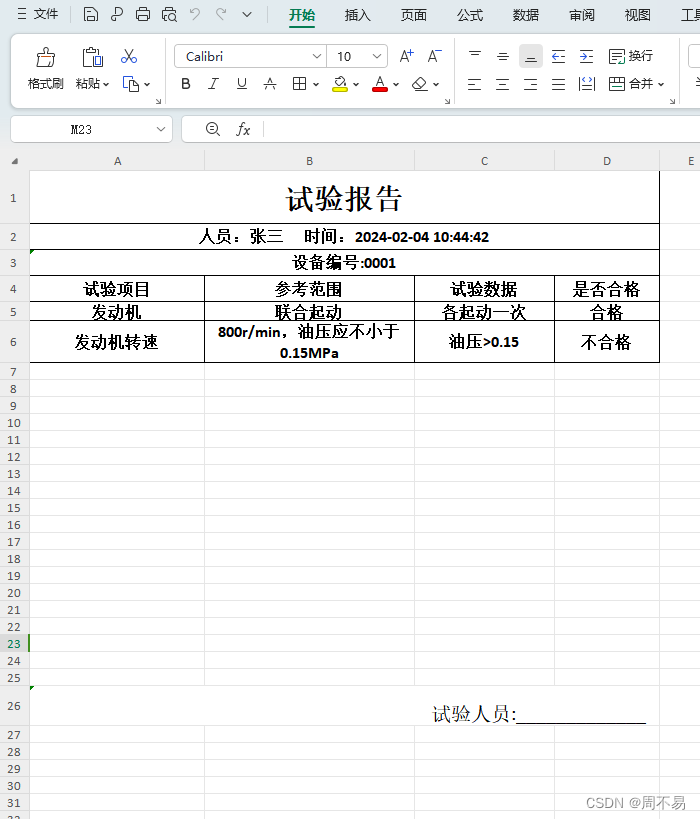
引用QXlsx头文件:
#include "xlsxdocument.h"
#include "xlsxformat.h"
#include "xlsxcellrange.h"
#include "xlsxchart.h"
#include "xlsxworkbook.h"
代码实现:
QDateTime save_time=QDateTime::currentDateTime();//时间
QString dir = qApp->applicationDirPath();
bool exist;
QDir *folder = new QDir();
QString historydir="/检测报告";
exist = folder->exists(dir+historydir);//文件夹是否存在
if(!exist)folder->mkdir(dir+historydir);//不存在创建文件夹
QXlsx::Document xlsx;
//格式化单元格样式
QXlsx::Format formatTitle;
formatTitle.setFontBold(true);// 粗体
formatTitle.setFontColor(QColor(Qt::black));//文字颜色
formatTitle.setFontSize(12);//字体大小
formatTitle.setBorderStyle(QXlsx::Format::BorderThin);//边框样式,细网格线
// formatTitle.setPatternBackgroundColor(Qt::lightGray);//单元格背景色
formatTitle.setFillPattern(QXlsx::Format::PatternSolid);//填充样式
formatTitle.setHorizontalAlignment(QXlsx::Format::AlignHCenter);//文本水平居中
formatTitle.setVerticalAlignment(QXlsx::Format::AlignVCenter);//文本垂直居中
formatTitle.setTextWrap(true);//设置自动换行
xlsx.setColumnWidth(1,25);//第一列,100列宽
xlsx.setColumnWidth(2,30);//第一列,100列宽
xlsx.setColumnWidth(3,20);//第一列,100列宽
xlsx.setColumnWidth(4,15);//第一列,100列宽
//绘制第一行标题
xlsx.mergeCells(QXlsx::CellRange(1,1,1,4), formatTitle);//合并单元格
xlsx.setRowHeight(1,40);//设置第1行高度
formatTitle.setFontSize(22);//字体大小
xlsx.write(1,1,"试验报告",formatTitle);
formatTitle.setFontSize(12);//字体大小
//绘制第二行
xlsx.mergeCells(QXlsx::CellRange(2,1,2,4), formatTitle);//合并单元格
xlsx.write(2,1,"人员:张三 时间:"+save_time.toString("yyyy-MM-dd hh:mm:ss"),formatTitle);
xlsx.setRowHeight(2,20);//设置第1行高度
xlsx.mergeCells(QXlsx::CellRange(3,1,3,4), formatTitle);//合并单元格
xlsx.setRowHeight(3,20);//设置高度
xlsx.write(3,1,"设备编号:0001 ",formatTitle);
xlsx.write(4,1,"试验项目",formatTitle);
xlsx.write(4,2,"参考范围",formatTitle);
xlsx.write(4,3,"试验数据",formatTitle);
xlsx.write(4,4,"是否合格",formatTitle);
xlsx.setRowHeight(4,20);//设置高度
xlsx.write(5,1,"发动机",formatTitle);
xlsx.write(5,2,"联合起动",formatTitle);
xlsx.write(5,3,"各起动一次",formatTitle);
xlsx.write(5,4,"合格",formatTitle);
xlsx.write(6,1,"发动机转速",formatTitle);
xlsx.write(6,2,"800r/min,油压应不小于0.15MPa",formatTitle);
xlsx.write(6,3,"油压>0.15",formatTitle);
xlsx.write(6,4,"不合格",formatTitle);
//人员签字单元格样式
QXlsx::Format formatTitle1;
formatTitle1.setFontSize(15);//字体大小
formatTitle1.setBorderStyle(QXlsx::Format::BorderNone);//边框样式
formatTitle1.setHorizontalAlignment(QXlsx::Format::AlignRight);//文本水平
formatTitle1.setVerticalAlignment(QXlsx::Format::AlignBottom);//文本垂直
xlsx.mergeCells(QXlsx::CellRange(26,1,26,4), formatTitle1);//合并单元格
xlsx.setRowHeight(26,30);//设置高度
xlsx.write(26,1,"试验人员:_____________ ",formatTitle1);
// 保存文件 文件名格式:试验报告yyyy-MM-dd hh-mm-ss.xlsx
QString strpath=dir+historydir+"/"+save_time.toString("试验报告yyyy-MM-dd hh-mm-ss")+".xlsx";
xlsx.saveAs(strpath);
//释放指针变量
xlsx.deleteLater();
这篇关于QXlsx Qt操作excel(1)的文章就介绍到这儿,希望我们推荐的文章对编程师们有所帮助!





